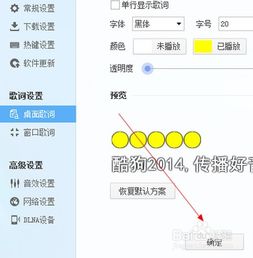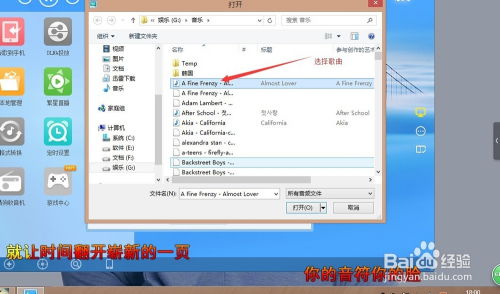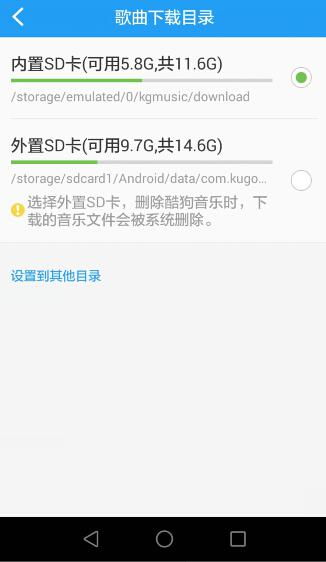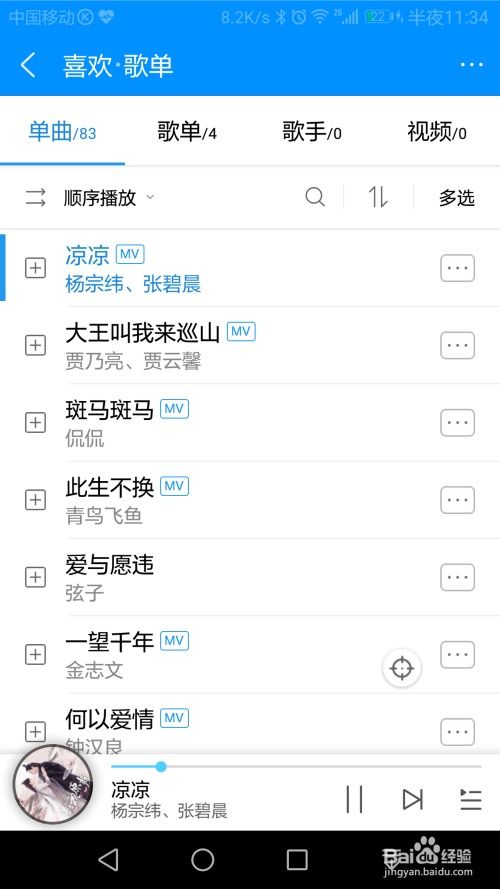如何找到酷狗音乐的下载设置
酷狗音乐下载设置在哪里

酷狗音乐作为一款广受欢迎的音乐播放器,为用户提供了丰富的音乐资源和个性化的设置选项。其中,下载设置是使用频率较高的功能之一,通过下载设置,用户可以管理自己的音乐下载路径、下载速度以及缓存信息等。本文将详细介绍酷狗音乐下载设置的位置及使用方法,帮助用户更全面地了解和掌握这一功能。
首先,需要确保已经安装了酷狗音乐软件。如果尚未安装,可以通过以下步骤进行安装:
1. 下载酷狗音乐安装包,可以从官方网站或其他可信渠道获取安装包。
2. 双击安装包进行安装。在安装过程中,可以选择“快速安装”或“自定义安装”。快速安装模式下,软件会自行决定安装在什么位置以及如何安装;自定义安装模式下,用户可以自行选择安装路径和其他设置。
3. 安装过程需要一些时间,请耐心等待。安装完成后,会出现提示,可以选择“立即体验”进入酷狗音乐主界面。
安装完成后,就可以开始设置酷狗音乐的下载功能了。以下是详细的操作步骤:
1. 打开酷狗音乐软件:
双击桌面上的酷狗音乐图标,或在开始菜单中找到酷狗音乐并单击打开。
2. 进入设置菜单:
在酷狗音乐主界面右上角,可以看到一个类似齿轮形状的图标,这就是“设置”按钮。将鼠标移动到该图标上,会出现一个下拉菜单。
3. 选择下载设置:
在下拉菜单中,找到并点击“下载设置”选项。这一步将进入下载设置的专属页面,在这里可以对下载路径、下载速度以及其他相关选项进行设置。
4. 自定义下载路径:
在下载设置页面中,首先看到的是“下载目录”选项。默认情况下,酷狗音乐会选择一个默认的下载路径。如果需要更改下载路径,可以点击“更改目录”按钮,在弹出的对话框中选择新的下载路径,然后点击“确定”保存设置。这样,之后下载的音乐文件就会保存在新的路径下。
5. 设置歌词和缓存目录:
除了音乐文件的下载路径,还可以设置歌词文件和缓存文件的保存路径。同样地,在下载设置页面中,找到“歌词目录”和“缓存目录”选项,点击“更改目录”按钮,选择相应的保存路径即可。
6. 设置下载速度:
在下载设置页面中,还可以看到“下载速度”选项。这里有两个选项:“全速下载”和“自定义”。选择“全速下载”时,酷狗音乐会以最快的速度下载音乐文件,适合网络环境较好且希望快速完成下载的用户。选择“自定义”时,用户可以根据自己的网络状况和需求,手动设置下载速度限制。通过拖动滑块或输入具体的数值,可以设置合适的下载速度。
7. 选择节省带宽模式:
对于需要同时使用多个网络应用的用户,可以选择“节省带宽(仅本次生效)”选项。在这个模式下,酷狗音乐会降低下载速度,以节省带宽供其他应用使用。这对于在网络环境有限或需要同时进行其他网络活动的用户来说,是一个实用的功能。
8. 其他设置:
除了上述设置,下载设置页面还提供了一些其他选项,如“下载完成后自动播放”、“下载完成后自动添加到播放列表”等。用户可以根据自己的喜好和需求,勾选或取消这些选项。
通过以上步骤,用户就可以根据自己的需求,对酷狗音乐的下载功能进行全面的设置。这些设置不仅可以帮助用户更好地管理音乐文件,还可以优化下载过程,提高下载效率。
需要注意的是,酷狗音乐的界面和功能可能会随着版本的更新而有所变化。因此,在使用过程中,如果遇到与本文描述不符的情况,可以查阅酷狗音乐的官方帮助文档或联系客服获取最新的操作指南。
此外,为了保证下载的音乐文件的质量和版权合法性,建议用户在下载音乐时选择正规的音乐源和合法的下载方式。酷狗音乐提供了丰富的正版音乐资源,用户可以放心使用。
总之,酷狗音乐的下载设置功能是一个实用且强大的工具,通过合理的设置,用户可以更好地管理自己的音乐文件,享受更加便捷和高效的下载体验。希望本文的介绍能帮助用户更好地了解和掌握这一功能,享受音乐带来的美好时光。
- 上一篇: 揭秘:用how_old.net轻松测出你的真实年龄!
- 下一篇: 单身狂欢:光棍节自我宠爱指南
-
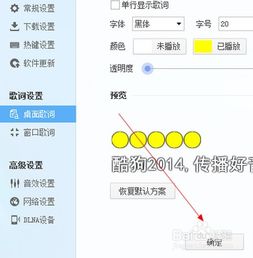 酷狗音乐如何设置显示歌词?资讯攻略10-31
酷狗音乐如何设置显示歌词?资讯攻略10-31 -
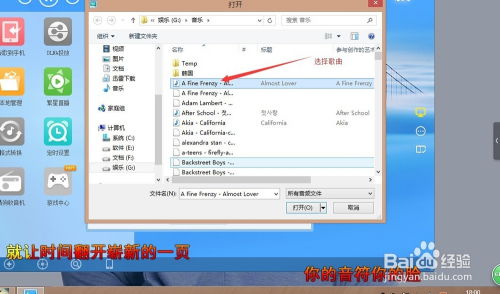 酷狗音乐:轻松学会音频文件剪切技巧资讯攻略12-02
酷狗音乐:轻松学会音频文件剪切技巧资讯攻略12-02 -
 酷狗音乐怎样更换皮肤?资讯攻略12-03
酷狗音乐怎样更换皮肤?资讯攻略12-03 -
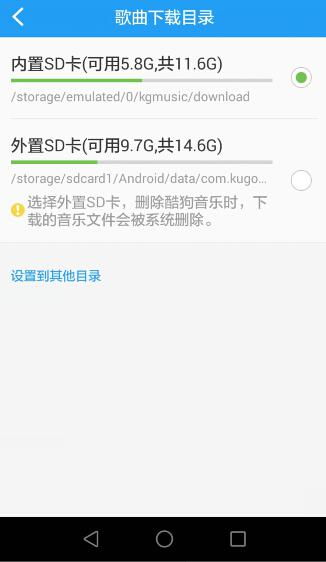 酷狗音乐歌词下载全攻略资讯攻略11-03
酷狗音乐歌词下载全攻略资讯攻略11-03 -
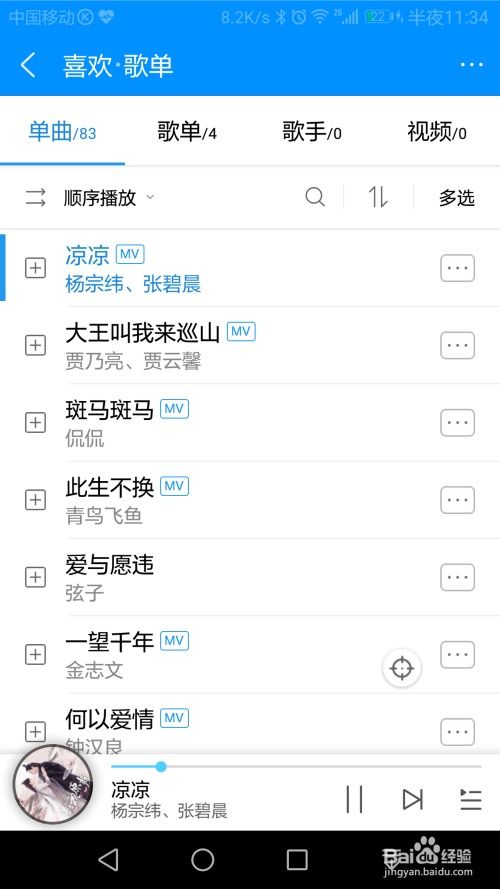 酷狗音乐免费下载付费歌曲的方法技巧资讯攻略11-10
酷狗音乐免费下载付费歌曲的方法技巧资讯攻略11-10 -
 酷狗音乐如何下载MV视频?资讯攻略11-17
酷狗音乐如何下载MV视频?资讯攻略11-17